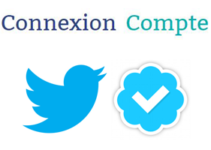Vous êtes fan du réseau social Snapchat? Vous passez des moments à chatter avec vos proches et amis et échanger les photos et les messages? Vous êtes obligés à utiliser une autre application pour passer un appel vidéo?
Aujourd’hui ce n’est plus le cas, depuis sa dernière mise à jour, Snapchat lance sa nouvelle fonctionnalité d’appel vidéo pour vous permettre de rester en contact avec votre famille et vos amis.
Tout comme les autres applications de messagerie électronique Messenger, WhatsApp, Skype, Viber, il est possible de lancer un appel vidéo à plusieurs avec un maximum de 16 personnes et partager avec eux les bons moments.
Vous vous demandez alors quelles sont les démarches à suivre pour passer un appel sur Snapchat? Ce service d’appels vidéos est-il gratuit? Comment résoudre le problème de dysfonctionnement de ce service?
Pour répondre à toutes ces questions, nous vous invitons de suivre notre guide.
Appel vidéo Snapchat: démarche à suivre
Snapchat est l’un des réseaux sociaux les plus préférés et utilisés par les jeunes âgées entre 15 et 25 ans. Ils passent leur temps à s’échanger entre eux les messages, les photos, les messages vocaux… Mais aujourd’hui et grâce à sa dernière mise à jour du chat 2.0 il est devenu possible de lancer une discussion vidéo avec vos proches et amis
Pour commencer à utiliser son service de discussion vidéo gratuit, vous devez tout d’abord s’assurer que vous disposez déjà de la dernière version Snapchat. Sinon, vous pouvez mettre à jour la version installée sur votre appareil et suivre les démarches suivantes pour lancer une discussion vidéo:
- Commencez par lancer l’application sur votre Smartphone ou tablette
- Ouvrez ensuite une discussion récente ou un groupe de discussion que vous avez avec n’importe quel contact ou bien vous pouvez lancer une nouvelle discussion vidéo avec un ami
- Appuyez ensuite sur le bouton de vidéo pour lancer votre appel
- Votre interlocuteur reçoit ainsi une notification lui informant votre appel vidéo
- Vous n’avez qu’attendre son acceptation pour que la discussion vidéo commencera
- La personne destinataire reçoit la notification de votre appel si les notifications de l’application sont bien activées. Même si son compte Snapchat n’est pas ouvert, son téléphone commence à sonner, sinon, elle voit juste l’appel sur l’écran.
- Votre interlocuteur aura ainsi plusieurs options: il pourra cliquer sur « Regarder » pour voir votre vidéo et vous par contre vous ne pourrez pas voir la sienne. Sinon, si il clique sur le bouton « Joindre« , la discussion devra réciproque, vous verrez ainsi sa vidéo. Et si il veut pas répondre, il pourra cliquer sur le bouton « Ignorer » comme ça vous recevrez un message d’une ligne occupée.
- Pour balayer entre la caméra faciale et la caméra d’arrière, cliquez deux fois sur l’écran (La caméra faciale s’ouvre automatiquement dès que le chat vidéo se lancera)
- Pour ajouter des autocollants et animer votre conversation, vous pouvez ainsi cliquer sur le Smiley et les choisir parmi la liste existante
- Pour terminer l’appel, vous devez cliquer sur le bouton « Vidéo«
Comment accepter une discussion vidéo snap?
A votre tour, vous pouvez recevoir un chat vidéo Snapchat sur votre Smartphone ou tablette. Comment pouvez-vous répondre et joindre la discussion vidéo?
Découvrons ensemble les étapes à suivre:
- Assurez-vous tout d’abord que les notifications sont bien activées
- Vous allez recevoir un appel vous montrant la vidéo de votre interlocuteur même avant de l’accepter
- Sélectionnez « Joindre » pour participer à la discussion et activer votre vidéo. L’autre personne pourra ainsi vous entendre et vous voir
- Si vous êtes occupé et vous ne pourrez pas répondre, cliquez sur le bouton « Ignorer » pour envoyer une notification d’une ligne occupée
- Vous pouvez cliquez sur l’icône vidéo pour stopper la diffusion. Par contre vous continuez à voir la vidéo de l’autre personne jusqu’à ce quelle raccroche et termine à son tour l’appel vidéo.
- Enfin, fermez la discussion en fermant l’application ou en passant d’une application à une autre
Appel vidéo Snap avec filtre
Comme c’est le cas pour les autres applications de réseaux sociaux, il est possible d’activer et appliquer des effets et des filtres sur des vidéos sur Snapchat en suivant cette démarche: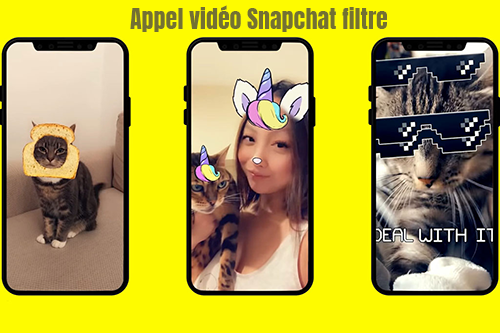
- Lancez l’application Snapchat sur votre téléphone
- Se connecter à votre compte Snap en saisissant votre nom d’utilisateur ainsi que votre mot de passe
- Cliquez ensuite sur le bouton « Se connecter«
- Votre profil s’affichera ainsi sur votre écran
- Cliquez sur le logo paramètres que vous trouverez juste en haut à droite de votre écran
- Choisissez ensuite l’option « Gérer les préférences » (Vous la trouverez dans la section « Options supplémentaires« )
- Activez alors l’option « Filtres«
- Et voilà vous pouvez maintenant appliquer un filtre sur votre appel vidéo
- En choisissant le filtre, vous pouvez ainsi commencer à enregistrer la vidéo
Appliquer les filtres de visage
Pour appliquer un filtre de visage, vous devez:
- Accédez à votre profil Snap
- Retournez ensuite à l’écran de l’appareil photo en balayant l’écran vers le haut
- Appuyez et maintenez votre doigt sur l’écran pour faire apparaître les icônes à droite du bouton de l’appareil photo
- Balayez l’écran vers la droite pour faire apparaître tous les filtres disponibles
- Vous pouvez ainsi choisir un filtre et commencer à enregistrer la vidéo
Appliquer des filtres de vidéo
- Accédez à votre profil snap
- Allez directement vers l’écran de l’appareil photo
- Appuyez et maintenez ensuite le bouton circulaire pour faire enregistrer une vidéo sur snapchat d’une durée maximale de 10 secondes
- Glissez votre doigt à droite ou à gauche pour appliquer des filtres
Remarque: Pour profiter des filtres géolocalisés disponibles pour votre région, vous devez cliquer sur le bouton « Autoriser » pou activer l’option de géolocalisation sur votre téléphone.
Impossible de passer un appel vidéo Snapchat, quelle solution possible?
Vous n’arrivez pas à lancer un chat vidéo? Vous ne pouvez pas joindre une discussion de groupe Snapchat? Pour résoudre ce type de problème, vous devez tout d’abord s’assurer que vous avez bien télécharger la dernière version Snapchat.
Pour que le chat vidéo Snap fonctionne correctement, vous devez être ami avec la ou les personnes à appeler. Ces derniers doivent à leur tour télécharger la dernière version du Snapchat pour qu’ils puissent lancer et recevoir les appels vidéos.
Par contre si le problème concerne le son ou l’image, vous devez se rendre aux « Paramètres » et aux « Réglages » du micro et de la caméra de l’appareil.